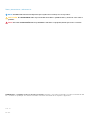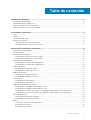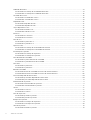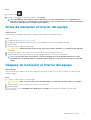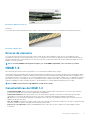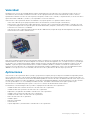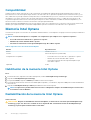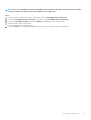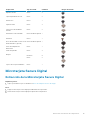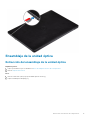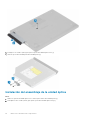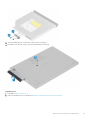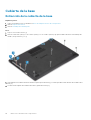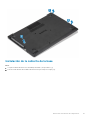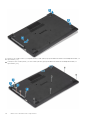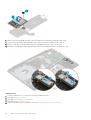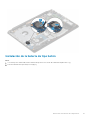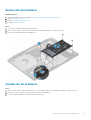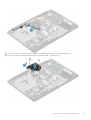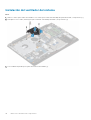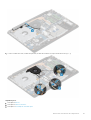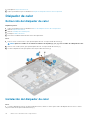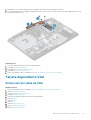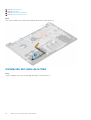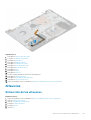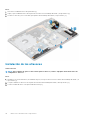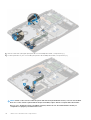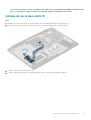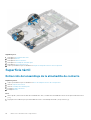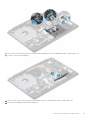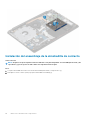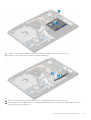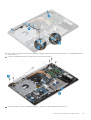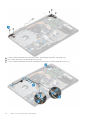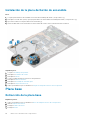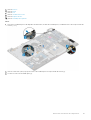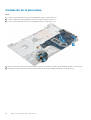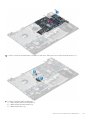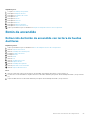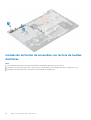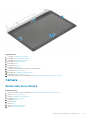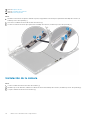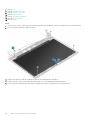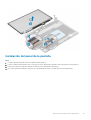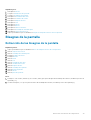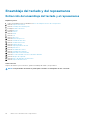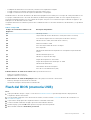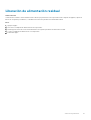Dell Vostro 3580 El manual del propietario
- Tipo
- El manual del propietario

Dell Vostro 3580
Manual de servicio
Modelo reglamentario: P75F
Tipo reglamentario: P75F010

Notas, precauciones y advertencias
NOTA: Una NOTA indica información importante que le ayuda a hacer un mejor uso de su producto.
PRECAUCIÓN: Una ADVERTENCIA indica un potencial daño al hardware o pérdida de datos y le informa cómo evitar el
problema.
AVISO: Una señal de PRECAUCIÓN indica la posibilidad de sufrir daño a la propiedad, heridas personales o la muerte.
© 2019 Dell Inc. o sus filiales. Todos los derechos reservados. Dell, EMC y otras marcas comerciales son marcas comerciales de Dell
Inc. o sus filiales. Es posible que otras marcas comerciales sean marcas comerciales de sus respectivos propietarios.
2019 - 05
Rev. A02

1 Manipulación del equipo................................................................................................................ 6
Instrucciones de seguridad...................................................................................................................................................6
Apagado del equipo (Windows 10)...................................................................................................................................... 6
Antes de manipular el interior del equipo............................................................................................................................ 7
Después de manipular el interior del equipo........................................................................................................................7
2 Tecnología y componentes............................................................................................................ 8
DDR4....................................................................................................................................................................................... 8
HDMI 1.4................................................................................................................................................................................. 9
Características de USB....................................................................................................................................................... 10
Memoria Intel Optane.......................................................................................................................................................... 12
Habilitación de la memoria Intel Optane...................................................................................................................... 12
Deshabilitación de la memoria Intel Optane................................................................................................................ 12
3 Extracción e instalación de componentes...................................................................................... 14
Herramientas recomendadas..............................................................................................................................................14
Lista de tornillos....................................................................................................................................................................14
Microtarjeta Secure Digital................................................................................................................................................. 15
Extracción de la Microtarjeta Secure Digital...............................................................................................................15
Instalación de la Microtarjeta Secure Digital............................................................................................................... 16
Ensamblaje de la unidad óptica........................................................................................................................................... 17
Extracción del ensamblaje de la unidad óptica............................................................................................................17
Instalación del ensamblaje de la unidad óptica............................................................................................................18
Cubierta de la base..............................................................................................................................................................20
Extracción de la cubierta de la base............................................................................................................................20
Instalación de la cubierta de la base.............................................................................................................................21
Módulos de memoria...........................................................................................................................................................23
Extracción del módulo de memoria............................................................................................................................. 23
Instalación del módulo de memoria..............................................................................................................................23
Tarjeta WLAN.......................................................................................................................................................................24
Extracción de la tarjeta WLAN.....................................................................................................................................24
Instalación de la tarjeta WLAN.....................................................................................................................................25
Unidad de estado sólido/Intel Optane.............................................................................................................................. 26
Extracción de la unidad de estado sólido M.2 2230..................................................................................................26
Instalación de la unidad de estado sólido M.2 2230.................................................................................................. 27
Extracción de la memoria Intel Optane o la unidad de estado sólido M.2 2280 (opcional)................................. 29
Instalación de la memoria Intel Optane o la unidad de estado sólido M.2 2280 (opcional)..................................29
Batería de tipo botón.......................................................................................................................................................... 30
Extracción de la batería de tipo botón........................................................................................................................ 30
Instalación de la batería de tipo botón......................................................................................................................... 31
Batería...................................................................................................................................................................................32
Precauciones para batería de iones de litio................................................................................................................ 32
Extracción de la batería.................................................................................................................................................33
Instalación de la batería.................................................................................................................................................33
Tabla de contenido
Tabla de contenido 3

Unidad de disco duro...........................................................................................................................................................34
Extracción del ensamblaje de la unidad de disco duro.............................................................................................. 34
Instalación del ensamblaje de la unidad de disco duro.............................................................................................. 36
Ventilador del sistema......................................................................................................................................................... 38
Extracción del ventilador del sistema..........................................................................................................................38
Instalación del ventilador del sistema.......................................................................................................................... 40
Disipador de calor................................................................................................................................................................ 42
Extracción del disipador de calor................................................................................................................................. 42
Instalación del disipador de calor................................................................................................................................. 42
Tarjeta dependiente VGA................................................................................................................................................... 43
Extracción del cable de VGA........................................................................................................................................43
Instalación del cable de la VGA.................................................................................................................................... 44
Altavoces.............................................................................................................................................................................. 45
Extracción de los altavoces..........................................................................................................................................45
Instalación de los altavoces.......................................................................................................................................... 46
Placa de E/S.........................................................................................................................................................................47
Extracción de la placa de E/S...................................................................................................................................... 47
Instalación de la placa de E/S...................................................................................................................................... 49
Superficie táctil....................................................................................................................................................................50
Extracción del ensamblaje de la almohadilla de contacto.........................................................................................50
Instalación del ensamblaje de la almohadilla de contacto......................................................................................... 52
Ensamblaje de la pantalla....................................................................................................................................................54
Extracción del ensamblaje de la pantalla.....................................................................................................................54
Instalación del ensamblaje de la pantalla..................................................................................................................... 57
Placa del botón de encendido............................................................................................................................................59
Extracción de la placa del botón de encendido..........................................................................................................59
Instalación de la placa del botón de encendido..........................................................................................................60
Placa base............................................................................................................................................................................ 60
Extracción de la placa base.......................................................................................................................................... 60
Instalación de la placa base.......................................................................................................................................... 64
Botón de encendido............................................................................................................................................................ 67
Extracción del botón de encendido con lectora de huellas dactilares.....................................................................67
Instalación del botón de encendido con lectora de huellas dactilares.....................................................................68
Puerto del adaptador de alimentación.............................................................................................................................. 69
Extracción del puerto del adaptador de alimentación...............................................................................................69
Instalación del puerto del adaptador de alimentación............................................................................................... 70
Embellecedor de la pantalla.................................................................................................................................................71
Extracción del embellecedor de la pantalla..................................................................................................................71
Instalación del embellecedor de la pantalla................................................................................................................. 72
Cámara..................................................................................................................................................................................73
Extracción de la cámara................................................................................................................................................73
Instalación de la cámara................................................................................................................................................ 74
Panel de la pantalla.............................................................................................................................................................. 75
Extracción del panel de la pantalla...............................................................................................................................75
Instalación del panel de la pantalla............................................................................................................................... 77
Bisagras de la pantalla......................................................................................................................................................... 79
Extracción de las bisagras de la pantalla.....................................................................................................................79
Instalación de las bisagras de la pantalla.....................................................................................................................80
Cable de la pantalla.............................................................................................................................................................. 81
Extracción del cable de la pantalla................................................................................................................................81
4
Tabla de contenido

Instalación del cable de la pantalla............................................................................................................................... 82
Ensamblaje de la antena y cubierta posterior de la pantalla...........................................................................................83
Extracción de la cubierta posterior de la pantalla...................................................................................................... 83
Instalación de la cubierta posterior de la pantalla...................................................................................................... 85
Ensamblaje del teclado y del reposamanos...................................................................................................................... 86
Extracción del ensamblaje del teclado y el reposamanos......................................................................................... 86
4 Solución de problemas................................................................................................................ 88
Diagnósticos Enhanced Pre-boot System Assessment (Evaluación del sistema de preinicio ePSA)...................... 88
Ejecución de los diagnósticos de ePSA.......................................................................................................................88
Indicadores luminosos de diagnóstico del sistema.......................................................................................................... 88
Flash del BIOS (memoria USB)..........................................................................................................................................89
Actualización del BIOS........................................................................................................................................................90
Opciones de recuperación y medios de respaldo............................................................................................................ 90
Ciclo de apagado y encendido de wifi...............................................................................................................................90
Liberación de alimentación residual....................................................................................................................................91
5 Obtención de ayuda....................................................................................................................92
Cómo ponerse en contacto con Dell.................................................................................................................................92
Tabla de contenido
5

Manipulación del equipo
Instrucciones de seguridad
Requisitos previos
Utilice las siguientes reglas de seguridad para proteger su computadora de posibles daños y garantizar su seguridad personal. A menos que
se especifique lo contrario, para cada procedimiento incluido en este documento se presuponen las condiciones siguientes:
• Ha leído la información sobre seguridad que venía con su equipo.
• Se puede reemplazar un componente o, si se adquirió por separado, instalarlo realizando el procedimiento de extracción en orden
inverso.
Sobre esta tarea
NOTA: Desconecte todas las fuentes de energía antes de abrir la cubierta o los paneles del equipo. Una vez que termine
de trabajar en el interior del equipo, vuelva a colocar todas las cubiertas, paneles y tornillos antes de conectarlo a la
fuente de alimentación.
AVISO: Antes trabajar en el interior del equipo, siga las instrucciones de seguridad que se entregan con el equipo. Para
obtener información adicional sobre las prácticas recomendadas, consulte Página de inicio del cumplimiento de
normativas.
PRECAUCIÓN: Muchas de las reparaciones deben ser realizadas únicamente por un técnico de servicio autorizado. El
usuario debe llevar a cabo únicamente las tareas de solución de problemas y las reparaciones sencillas autorizadas en la
documentación del producto o indicadas por el personal de servicio y asistencia en línea o telefónica. La garantía no
cubre los daños por reparaciones no autorizadas por Dell. Lea y siga las instrucciones de seguridad que se incluyen con el
producto.
PRECAUCIÓN: Para evitar descargas electrostáticas, toque tierra mediante el uso de un brazalete antiestático o toque
periódicamente una superficie metálica no pintada al mismo tiempo que toca un conector de la parte posterior del
equipo.
PRECAUCIÓN: Manipule los componentes y las tarjetas con cuidado. No toque los componentes ni los contactos de una
tarjeta. Sujete la tarjeta por los bordes o por el soporte metálico. Sujete un componente, como un procesador, por sus
bordes y no por sus patas.
PRECAUCIÓN: Cuando desconecte un cable, tire de su conector o de su lengüeta de tiro, no tire directamente del cable.
Algunos cables tienen conectores con lengüetas de bloqueo; si va a desconectar un cable de este tipo, antes presione las
lengüetas de bloqueo. Mientras tira de los conectores, manténgalos bien alineados para evitar que se doblen las patas.
Además, antes de conectar un cable, asegúrese de que los dos conectores estén orientados y alineados correctamente.
NOTA: Es posible que el color del equipo y de determinados componentes tengan un aspecto distinto al que se muestra
en este documento.
Apagado del equipo (Windows 10)
Sobre esta tarea
PRECAUCIÓN:
Para evitar la pérdida de datos, guarde todos los archivos que tenga abiertos y ciérrelos, y salga de todos
los programas antes de apagar la computadora o de quitar la cubierta lateral.
1
6 Manipulación del equipo

Pasos
1. Haga clic o toque .
2. Haga clic o toque y, a continuación, haga clic o toque Apagar.
NOTA: Asegúrese de que el equipo y todos los dispositivos conectados están apagados. Si la computadora y los
dispositivos conectados no se han apagado automáticamente al cerrar el sistema operativo, mantenga presionado el
botón de encendido durante unos 6 segundos para apagarlos.
Antes de manipular el interior del equipo
Sobre esta tarea
Para evitar daños en el equipo, realice los pasos siguientes antes de empezar a manipular su interior.
Pasos
1. Asegúrese de leer las instrucciones de seguridad.
2. Asegúrese de que la superficie de trabajo sea plana y esté limpia para evitar que se raye la cubierta del equipo.
3. Apague el equipo.
4. Desconecte todos los cables de red del equipo.
PRECAUCIÓN:
Para desenchufar un cable de red, desconéctelo primero del equipo y, a continuación, del dispositivo
de red.
5. Desconecte su equipo y todos los dispositivos conectados de las tomas de alimentación eléctrica.
6. Mantenga pulsado el botón de encendido con el equipo desenchufado para conectar a tierra la placa base.
NOTA:
Para evitar descargas electrostáticas, toque tierra mediante el uso de un brazalete antiestático o toque
periódicamente una superficie metálica no pintada al mismo tiempo que toca un conector de la parte posterior del
equipo.
Después de manipular el interior del equipo
Sobre esta tarea
Una vez finalizado el procedimiento de instalación, asegúrese de conectar los dispositivos externos, las tarjetas y los cables antes de
encender el equipo.
Pasos
1. Conecte los cables telefónicos o de red al equipo.
PRECAUCIÓN:
Para conectar un cable de red, enchúfelo primero en el dispositivo de red y, después, en el equipo.
2. Conecte el equipo y todos los dispositivos conectados a la toma eléctrica.
3. Encienda el equipo.
4. De ser necesario, ejecute ePSA Diagnostics (Diagnósticos de ePSA) para comprobar que el equipo esté funcionando
correctamente.
Manipulación del equipo
7

Tecnología y componentes
NOTA: Las instrucciones que se proporcionan en esta sección se aplican en las computadoras que se envían con el
sistema operativo Windows 10. Windows 10 viene instalado de fábrica en esta computadora.
Temas:
• DDR4
• HDMI 1.4
• Características de USB
• Memoria Intel Optane
DDR4
La memoria DDR4 (tasa de datos doble de cuarta generación) es una sucesora de mayor velocidad de las tecnologías DDR2 y DDR3 y
permite hasta 512 GB de capacidad, en comparación con la capacidad máxima de la DDR3 de 128 GB por DIMM. La memoria de acceso
aleatorio dinámica sincrónica DDR4 se ajusta de manera diferente que la SDRAM y la DDR para evitar que el usuario instale el tipo de
memoria erróneo en el sistema.
La DDR4 necesita un 20 por ciento menos o solo 1.2 V, en comparación con la DDR3, que necesita 1.5 V de alimentación eléctrica para
funcionar. La DDR4 también es compatible con un nuevo modo de apagado profundo, que permite que el dispositivo host pase a modo de
espera sin necesidad de actualizar la memoria. Se espera que el modo de apagado profundo reduzca el consumo de energía en espera de
un 40 a un 50 por ciento.
Detalles de DDR4
Hay diferencias sutiles entre los módulos de memoria DDR3 y DDR4, como se indica a continuación.
Diferencia entre muescas de posicionamiento
La muesca de posicionamiento en un módulo DDR4 se encuentra en una ubicación distinta de la muesca de posicionamiento en un módulo
DDR3. Ambas muescas se encuentran en el borde de inserción, pero la ubicación de la muesca en la DDR4 es ligeramente diferente, para
evitar que el módulo se instale en una plataforma o placa incompatible.
Ilustración 1. Diferencia entre muescas
Aumento del espesor
Los módulos DDR4 son un poco más gruesos que los DDR3, para dar cabida a más capas de señal.
2
8 Tecnología y componentes

Ilustración 2. Diferencia de grosor
Borde curvo
Los módulos DDR4 tienen un borde curvo para ayudar con la inserción y aliviar el estrés de la PCB durante la instalación de memoria.
Ilustración 3. Borde curvo
Errores de memoria
Los errores de memoria en el sistema muestran el nuevo código de error de ENCENDIDO-FLASH-FLASH o ENCENDIDO-FLASH-
ENCENDIDO. Si la memoria falla completamente, el LCD no se enciende. Para solucionar los problemas de las posibles fallas de memoria,
pruebe módulos de memoria que funcionen en los conectores de memoria de la parte inferior del sistema o debajo del teclado, en el caso
de algunos sistemas portátiles.
NOTA:
La memoria DDR4 está integrada en la placa y no en un DIMM reemplazable, como se muestra y se refiere.
HDMI 1.4
Esta sección proporciona información sobre HDMI 1.4 y sus características además de las ventajas.
HDMI (High-Definition Multimedia Interface [interfaz multimedia de alta definición]) es una interfaz de audio/vídeo completamente digital,
sin comprimir, respaldada por la industria. HDMI proporciona una interfaz entre cualquier fuente digital de audio/vídeo compatible, como
un reproductor de DVD o un receptor A/V, y un monitor digital de audio o vídeo, como un televisor digital (DTV). Las aplicaciones previstas
para HDMI son televisor y reproductores de DVD. La principal ventaja es la reducción de cables y las normas de protección de contenido.
HDMI es compatible con vídeos estándar, mejorados o de alta definición y con audios digitales multicanal en un solo cable.
NOTA:
HDMI 1.4 proporcionará compatibilidad con audio de 5.1 canales.
Características de HDMI 1.4
• Canal Ethernet HDMI: agrega conexión de red de alta velocidad a un enlace HDMI, lo que permite a los usuarios sacar el máximo
provecho de sus dispositivos con IP sin un cable Ethernet independiente.
• Audio Return Channel: permite que un televisor con un sintonizador incorporado y conectado con HDMI envíe datos de audio
"ascendentes" a un sistema de audio envolvente. De este modo, se elimina la necesidad de un cable de audio adicional.
• 3D: define protocolos de entrada/salida para los principales formatos de vídeo 3D, preparando el camino para los juegos en 3D y las
aplicaciones de cine 3D en casa.
• Tipo de contenido: señalización en tiempo real de los tipos de contenido entre la pantalla y el dispositivo de origen, lo que permite que
el televisor optimice los ajustes de imagen en función del tipo de contenido.
• Espacios de color adicionales: agrega compatibilidad para más modelos de color que se utilizan en fotografía digital y gráficos
informáticos.
Tecnología y componentes
9

• Compatibilidad con 4K: ofrece resoluciones de vídeo muy superiores a 1080p y compatibilidad con pantallas de última generación que
rivalizarán con los sistemas de cine digital utilizados en muchas salas de cine comercial.
• Conector HDMI Micro: un nuevo conector de menor tamaño para teléfonos y otros dispositivos portátiles compatible con
resoluciones de vídeo de hasta 1080p.
• Sistema de conexión para automóviles: nuevos cables y conectores para sistemas de vídeo para automóviles, diseñados para
satisfacer las necesidades exclusivas del mundo del motor, ofreciendo auténtica calidad HD.
Ventajas de HDMI
• Calidad: HDMI transfiere audio y vídeo digital sin comprimir, para obtener una imagen con calidad y nitidez máximas.
• Bajo coste: HDMI proporciona la calidad y funcionalidad de una interfaz digital, mientras que ofrece compatibilidad con formatos de
vídeo sin comprimir de forma sencilla y eficaz.
• El audio HDMI es compatible con varios formatos de audio, desde estéreo estándar hasta sonido envolvente multicanal.
• HDMI combina vídeo y audio multicanal en un único cable, lo que elimina los costes, la complejidad y la confusión de la utilización de
varios cables en los sistemas A/V actuales.
• HDMI admite la comunicación entre la fuente de vídeo (como un reproductor de DVD) y un televisor digital, lo que ofrece una nueva
funcionalidad.
Características de USB
El Bus serie universal, o USB, se introdujo en 1996. Simplificó enormemente la conexión entre computadoras host y dispositivos periféricos
como ratones, teclados, controladores externos e impresoras.
La taba que aparece a continuación ofrece un breve resumen de la evolución del USB.
Tabla 1. Evolución del USB
Tipo Velocidad de transferencia de datos Categoría Año de introducción
USB 2.0 480 Mb/s Alta velocidad 2000
USB 3.0/USB 3.1 de
1.ª generación
5 Gb/s Velocidad extra 2010
USB 3.1 Gen 2 10 Gbps Velocidad extra 2013
USB 3.0/USB 3.1 de 1.ª generación (USB SuperSpeed)
Desde hace años, el USB 2.0 se ha establecido firmemente como el estándar de interfaz de facto en el mundo de las PC, con unos 6 mil
millones de dispositivos vendidos. De todos modos, la necesidad de brindar una mayor velocidad sigue aumentando debido a los hardware
informáticos cada vez más rápidos y a las demandas de ancho de banda más exigentes. La 1.ª generación de USB 3.0/USB 3.1 finalmente
tiene la respuesta a las demandas de los consumidores, con una velocidad, en teoría, 10 veces más rápida que la de su predecesor. En
resumen, las características del USB 3.1 Gen 1 son las siguientes:
• Velocidades de transferencia superiores (hasta 5 Gb/s)
• Aumento máximo de la alimentación del bus y mayor consumo de corriente de dispositivo para acomodar mejor a los dispositivos con
un alto consumo energético
• Nuevas funciones de administración de alimentación
• Transferencias de datos dúplex completas y compatibilidad con nuevos tipos de transferencia
• Compatibilidad con versiones anteriores de USB 2.0
• Nuevos conectores y cable
En los temas a continuación, se cubren algunas de las preguntas más frecuentes sobre USB 3.0/USB 3.1 de 1.ª generación.
10
Tecnología y componentes

Velocidad
Actualmente, hay 3 modos de velocidad definidos según la especificación de USB 3.0/USB 3.1 de 1.ª generación. Dichos modos son:
velocidad extra, alta velocidad y velocidad total. El nuevo modo SuperSpeed tiene una tasa de transferencia de 4,8 Gb/s. Si bien la
especificación mantiene los modos de USB Hi-Speed y Full-Speed, conocidos como USB 2.0 y 1.1 respectivamente, los modos más lentos
siguen funcionando a 480 Mb/s y 12 Mb/s y son compatibles con versiones anteriores.
USB 3.0/USB 3.1 de 1.ª generación alcanzó un rendimiento muy superior gracias a los siguientes cambios técnicos:
• Un bus físico adicional que se agrega en paralelo al bus USB 2.0 existente (consulte la imagen a continuación).
• Anteriormente, USB 2.0 tenía cuatro cables (alimentación, conexión a tierra y un par para datos diferenciales). USB 3.0/USB 3.1 de
1.ª generación agrega cuatro más para dos pares de señales diferenciales (recepción y transmisión), con un total combinado de ocho
conexiones en los conectores y el cableado.
• USB 3.0/USB 3.1 de 1.ª generación utiliza la interfaz de datos bidireccional, en lugar del arreglo de medio dúplex de USB 2.0. Esto
aumentará 10 veces el ancho de banda teórico.
Dado que las exigencias actuales para las transferencias de datos en relación con el contenido de video de alta definición, los dispositivos
de almacenamiento de terabyte, las cámaras digitales con un número elevado de megapíxeles, etc., son cada vez mayores, es posible que
el USB 2.0 no sea lo suficientemente rápido. Además, ninguna conexión USB 2.0 podría aproximarse al rendimiento máximo teórico de
480 Mb/s, lo que hace que la transferencia de datos se realice a 320 Mb/s (40 MB/s): el máximo real actual. De manera similar, las
conexiones de USB 3.0/USB 3.1 de 1.ª generación nunca alcanzarán 4.8 Gbps. Probablemente, veremos una velocidad máxima real de
400 MB/s con los proyectores. A esta velocidad, USB 3.0/USB 3.1 de 1.ª generación es 10 veces mejor que USB 2.0.
Aplicaciones
USB 3.0/USB 3.1 de 1.ª generación abre los pasajes y proporciona más espacio para que los dispositivos brinden una experiencia general
mejor. Donde antes el video USB era apenas aceptable (desde una perspectiva de resolución máxima, latencia y compresión de video), es
fácil imaginar que con 5 a 10 veces más de ancho de banda disponible, las soluciones de video USB deberían funcionar mucho mejor. El DVI
de enlace único requiere casi 2 Gb/s de rendimiento. Donde antes la capacidad de 480 Mb/s suponía una limitación, los 5 Gb/s actuales
son más que alentadores. Con su velocidad prometida de 4,8 Gb/s, el estándar se abrirá camino entre algunos productos que
anteriormente no eran habituales para los puertos USB, como los sistemas de almacenamiento RAID externos.
A continuación, se enumeran algunos de los productos SuperSpeed USB 3.0/USB 3.1 de 1.ª generación:
• Unidades de disco duro externas de escritorio USB 3.0/USB 3.1 de 1.ª generación
• Unidades de disco duro portátiles USB 3.0/USB 3.1 de 1.ª generación
• Adaptadores y acoplamiento de unidades USB 3.0/USB 3.1 de 1.ª generación
• Unidades y lectoras flash USB 3.0/USB 3.1 de 1.ª generación
• Unidades de estado sólido USB 3.0/USB 3.1 de 1.ª generación
• RAID USB 3.0/USB 3.1 de 1.ª generación
• Unidades ópticas
• Dispositivos multimedia
• Sistemas de red
• Tarjetas adaptadoras y concentradores USB 3.0/USB 3.1 de 1.ª generación
Tecnología y componentes
11

Compatibilidad
La buena noticia es que el USB 3.0/USB 3.1 de 1.ª generación se ha planificado cuidadosamente desde el principio para coexistir sin
inconvenientes con USB 2.0. En primer lugar, mientras USB 3.0/USB 3.1 de 1.ª generación especifica nuevas conexiones físicas y, por lo
tanto, cables nuevos para aprovechar las ventajas de la mayor velocidad del nuevo protocolo, el conector en sí conserva la misma forma
rectangular, con los cuatro contactos de USB 2.0 en exactamente la misma ubicación que antes. Los cables de USB 3.0/USB 3.1 de
1.ª generación presentan cinco nuevas conexiones para transportar los datos transmitidos y recibidos de manera independiente, y solo
entran en contacto cuando se conectan a una conexión USB SuperSpeed adecuada.
Windows 10 tendrá compatibilidad nativa con las controladoras USB 3.1 de 1.ª generación. Esto contrasta con las versiones anteriores de
Windows, que siguen necesitando controladores independientes para las controladoras USB 3.0/USB 3.1 de 1.ª generación.
Memoria Intel Optane
La memoria Intel Optane solo funciona como acelerador de almacenamiento. No reemplaza ni se agrega a la memoria (RAM) instalada en la
computadora.
NOTA: La memoria Intel Optane es compatible con computadoras que cumplen con los siguientes requisitos:
• Procesador Intel Core i3/i5/i7 de 7.ª generación o superior
• Windows 10, versión de 64 bits 1607 o superior
• Versión del controlador de tecnología Intel Rapid Storage 15.9.1.1018 o superior
Tabla 2. Especificaciones de la memoria Intel Optane
Función Especificaciones
Interfaz NVMe PCIe 3x2 1.1
Conector Ranura de tarjeta M.2 (2230/2280)
Configuraciones compatibles
• Procesador Intel Core i3/i5/i7 de 7.ª generación o superior
• Windows 10, versión de 64 bits 1607 o superior
• Versión del controlador de tecnología Intel Rapid Storage
15.9.1.1018 o superior
Capacidad 16 GB
Habilitación de la memoria Intel Optane
Pasos
1. En la barra de tareas, haga clic en el cuadro de búsqueda y escriba "Intel Rapid Storage Technology".
2. Haga clic en Intel Rapid Storage Technology.
3. En la pestaña Status, haga clic en Enable para habilitar la memoria Intel Optane.
4. En la pantalla de advertencia, seleccione una unidad rápida compatible y, a continuación, haga clic en Yes para continuar la habilitación
de la memoria.
5. Haga clic en Intel Optane memory > Reboot para habilitar la memoria Intel Optane.
NOTA:
Las aplicaciones pueden tardar hasta tres inicios subsiguientes después de la habilitación para mostrar todos
los beneficios en el rendimiento.
Deshabilitación de la memoria Intel Optane
Sobre esta tarea
PRECAUCIÓN:
Después de deshabilitar la memoria Intel Optane, no desinstale el controlador para Intel Rapid Storage
Technology, ya que esto dará como resultado un error de pantalla azul. La interfaz de usuario de Intel Rapid Storage
Technology se puede quitar sin desinstalar el controlador.
12 Tecnología y componentes

NOTA: Es necesario deshabilitar la memoria Intel Optane antes de quitar el dispositivo de almacenamiento de SATA,
acelerado mediante el módulo de memoria Intel Optane, de la computadora.
Pasos
1. En la barra de tareas, haga clic en el cuadro de búsqueda y escriba "Intel Rapid Storage Technology".
2. Haga clic en Intel Rapid Storage Technology. Se muestra la ventana Intel Rapid Storage Technology.
3. En la pestaña Intel Optane memory, haga clic en Disable para deshabilitar la memoria Intel Optane.
4. Haga clic en Yes si acepta la advertencia.
Se muestra el progreso de la deshabilitación.
5. Haga clic en Reboot para completar la deshabilitación de la memoria Intel Optane y reiniciar la computadora.
Tecnología y componentes 13

Extracción e instalación de componentes
Herramientas recomendadas
Los procedimientos de este documento requieren el uso de las siguientes herramientas:
• Destornillador Phillips #0
• Destornillador Phillips n.° 1
• Punta trazadora de plástico
NOTA:
Se utiliza el destornillador #0 para los tornillos 0-1 y el destornillador #1 para los tornillos 2-4.
Lista de tornillos
La tabla proporciona la lista de tornillos que se utilizan para fijar los diferentes componentes.
Tabla 3. Lista de tornillos
Componente Tipo de tornillo Cantidad Imagen del tornillo
Ensamblaje de la unidad óptica M2x3
Soporte de la unidad óptica M2x3 2
Placa del conector de la unidad
óptica
M2x2 de cabezal grande 1
Cubierta de la base
M2.5x7
M2x4
M2x2
6
1
2
NOTA: El color de los tornillos
puede variar según la
configuración solicitada.
Batería M2x3 4
Unidad de estado sólido a placa
térmica
M2x2 de cabezal grande 1
Unidad de estado sólido M2x0.8x2.2 1
Ensamblaje de la unidad de disco
duro
M2x3 4
Soporte de la unidad de disco duro M3x3 4
Ventilador del sistema M2.5x5 3
3
14 Extracción e instalación de componentes

Componente Tipo de tornillo Cantidad Imagen del tornillo
Disipador de calor M2x3 3
Tarjeta dependiente de VGA M2x3 2
Placa de E/S M2x4 1
Superficie táctil M2x2 4
Soporte para almohadilla de
contacto
M2x2 2
Placa del botón de encendido M2x2 de cabezal grande 1
Placa base M2x4 1
Botón de encendido con lectora de
huellas dactilares (opcional)
M2x2 de cabezal grande 1
Puerto del adaptador de
alimentación
M2x3 1
Panel de la pantalla M2x2 4
Bisagras
M2.5x2.5
M2x2
8
2
Soporte de la tarjeta inalámbrica M2x3 1
Microtarjeta Secure Digital
Extracción de la Microtarjeta Secure Digital
Requisitos previos
1. Siga los procedimientos que se describen en Antes de manipular el interior del equipo.
Pasos
1. Empuje la microtarjeta Secure Digital para liberarla de la computadora.
2. Deslice la microtarjeta Secure Digital para quitarla de la computadora.
Extracción e instalación de componentes
15

Ensamblaje de la unidad óptica
Extracción del ensamblaje de la unidad óptica
Requisitos previos
1. Siga los procedimientos que se describen en Antes de manipular el interior de la computadora.
2. Quite la tarjeta de memoria SD
Pasos
1. Quite el tornillo único (M2x4) que fija la unidad óptica al sistema [1].
2. Saque la unidad óptica del equipo [2].
Extracción e instalación de componentes
17

3. Extraiga los dos tornillos (M2x3) que fijan el soporte de la unidad óptica a ésta [1].
4. Quite el soporte de la unidad óptica de la unidad óptica [2].
Instalación del ensamblaje de la unidad óptica
Pasos
1. Alinee el soporte de la unidad óptica con los orificios para tornillos de la unidad óptica [1].
2. Reemplace los dos tornillos (M2x3) que fijan el soporte de la unidad óptica a ésta[2].
18
Extracción e instalación de componentes

3. Inserte la unidad óptica en su ranura hasta que encaje en su lugar [1].
4. Reemplace el tornillo único (M2x4) que fija la unidad óptica al sistema [2].
Siguientes pasos
1. Reemplace la tarjeta de memoria SD
2. Siga los procedimientos que se describen en Después de manipular el interior de la computadora
Extracción e instalación de componentes
19

Cubierta de la base
Extracción de la cubierta de la base
Requisitos previos
1. Siga los procedimientos que se describen en Antes de manipular el interior de la computadora.
2. Quite la tarjeta de memoria SD
3. Quite el ensamblaje de la unidad óptica
Pasos
1. Afloje los tres tornillos cautivos [1].
2. Quite el tornillo único (M2x4), los dos tornillos (M2x2) y los seis tornillos (M2.5x7) que fijan la cubierta de la base al ensamblaje del
teclado y el reposamanos [2, 3, 4].
3. Haga palanca en la cubierta de la base desde la esquina superior derecha [1] y continúe para abrir el lado derecho de la cubierta de la
base [2].
4. Levante el lado izquierdo de la cubierta de la base y quítela del sistema [3].
20
Extracción e instalación de componentes

Instalación de la cubierta de la base
Pasos
1. Coloque la cubierta de la base en el ensamblaje del teclado y el reposamanos [1].
2. Presione el lado derecho de la cubierta de la base hasta que encaje en su lugar [2,3].
Extracción e instalación de componentes
21

3. Ajuste los tres tornillos cautivos y reemplace el único tornillo (M2x4) que fija la cubierta de la base al ensamblaje del teclado y el
reposamanos [1, 2].
4. Sustituya los dos tornillos (M2x2) y los seis tornillos (M2.5x7) que fijan la cubierta de la base al ensamblaje del teclado y el
reposamanos [3, 4].
22
Extracción e instalación de componentes

Siguientes pasos
1. Reemplace el ensamblaje de la unidad óptica
2. Reemplace la tarjeta de memoria SD
3. Siga los procedimientos que se describen en Después de manipular el interior de la computadora
Módulos de memoria
Extracción del módulo de memoria
Requisitos previos
1. Siga los procedimientos que se describen en Antes de manipular el interior de la computadora.
2. Quite la tarjeta de memoria SD
3. Quite el ensamblaje de la unidad óptica
4. Extraiga la cubierta de la base.
5. Desconecte el cable de la batería del conector en la tarjeta madre del sistema.
Pasos
1. Haga palanca en los ganchos que fijan el módulo de memoria hasta que este salte [1].
2. Quite el módulo de memoria de la ranura [2].
Instalación del módulo de memoria
Pasos
1. Alinee la muesca del módulo de memoria con la lengüeta de la ranura del módulo de memoria.
2. Deslice el módulo de memoria en la ranura firmemente formando un ángulo [1].
3. Presione el módulo de memoria hacia abajo hasta que los ganchos lo fijen [2].
Extracción e instalación de componentes
23

NOTA: Si no oye un clic, extraiga el módulo de memoria y vuelva a instalarlo.
Siguientes pasos
1. Conecte el cable de la batería al conector en la tarjeta madre del sistema.
2. Reemplace la cubierta de la base
3. Reemplace el ensamblaje de la unidad óptica
4. Reemplace la tarjeta de memoria SD
5. Siga los procedimientos que se describen en Después de manipular el interior de la computadora
Tarjeta WLAN
Extracción de la tarjeta WLAN
Requisitos previos
1. Siga los procedimientos que se describen en Antes de manipular el interior de la computadora.
2. Quite la tarjeta de memoria SD
3. Quite el ensamblaje de la unidad óptica
4. Extraiga la cubierta de la base.
5. Desconecte el cable de la batería del conector en la tarjeta madre del sistema.
Pasos
1. Quite el tornillo único (M2x3) que fija el soporte de la tarjeta WLAN a la tarjeta madre del sistema [1].
2. Deslice y extraiga el soporte de la tarjeta WLAN que fija los cables de WLAN [2].
3. Desconecte los cables WLAN de los conectores de la tarjeta WLAN [3].
4. Levante la tarjeta WLAN para quitarla del conector [4].
24
Extracción e instalación de componentes

Instalación de la tarjeta WLAN
Sobre esta tarea
PRECAUCIÓN:
Para evitar que se produzcan daños en la tarjeta WLAN, no coloque cables debajo de ella.
Pasos
1. Inserte la tarjeta WLAN en el conector de la tarjeta madre del sistema [1].
2. Conecte los cables de WLAN a los conectores de la tarjeta WLAN [2].
3. Coloque el soporte de la tarjeta WLAN para fijar los cables de WLAN a la tarjeta WLAN [3].
4. Reemplace el tornillo único (M2x3) para fijar el soporte de la WLAN a la tarjeta WLAN [4].
Extracción e instalación de componentes
25

Siguientes pasos
1. Conecte el cable de la batería al conector en la tarjeta madre del sistema.
2. Reemplace la cubierta de la base
3. Reemplace el ensamblaje de la unidad óptica
4. Reemplace la tarjeta de memoria SD
5. Siga los procedimientos que se describen en Después de manipular el interior de la computadora
Unidad de estado sólido/Intel Optane
Extracción de la unidad de estado sólido M.2 2230
Requisitos previos
1. Siga los procedimientos que se describen en Antes de manipular el interior de la computadora.
2. Quite la tarjeta de memoria SD
3. Quite el ensamblaje de la unidad óptica
4. Extraiga la cubierta de la base.
5. Desconecte el cable de la batería del conector en la tarjeta madre del sistema.
Pasos
1. Afloje el tornillo cautivo que fija la placa térmica al ensamblaje del teclado y el reposamanos [1].
2. Quite el tornillo único (M2x3) que fija la placa térmica al ensamblaje del teclado y el reposamanos [2].
3. Deslice y extraiga la placa térmica de la ranura de la unidad de estado sólido [3].
26
Extracción e instalación de componentes

4. Voltee la placa térmica.
5. Quite el tornillo único (M2x2) que fija la unidad de estado sólido a la placa térmica [1].
6. Levante la unidad de estado sólido para quitarla de la placa térmica [2].
Instalación de la unidad de estado sólido M.2 2230
Pasos
1. Coloque la unidad de estado sólido en la ranura de la placa térmica [1].
2. Reemplace el tornillo único (M2x2) que fija la unidad de estado sólido a la placa térmica [2].
Extracción e instalación de componentes
27

3. Alinee la muesca de la unidad de estado sólido con la lengüeta en la ranura de la unidad de estado sólido.
4. Deslice e inserte la lengüeta de la unidad de estado sólido en la ranura de unidad de estado sólido [1].
5. Ajuste el tornillo cautivo que fija la placa térmica al ensamblaje del teclado y el reposamanos [2].
6. Reemplace el tornillo único (M2x3) que fija la placa térmica al ensamblaje del teclado y el reposamanos [3].
Siguientes pasos
1. Conecte el cable de la batería al conector en la tarjeta madre del sistema.
2. Reemplace la cubierta de la base
3. Reemplace el ensamblaje de la unidad óptica
4. Reemplace la tarjeta de memoria SD
5. Siga los procedimientos que se describen en Después de manipular el interior de la computadora
28
Extracción e instalación de componentes

Extracción de la memoria Intel Optane o la unidad de
estado sólido M.2 2280 (opcional)
Requisitos previos
1. Siga los procedimientos que se describen en Antes de manipular el interior de la computadora.
2. Quite la tarjeta de memoria SD
3. Quite el ensamblaje de la unidad óptica
4. Extraiga la cubierta de la base.
5. Desconecte el cable de la batería del conector en la tarjeta madre del sistema.
Pasos
1. Afloje el tornillo cautivo que fija la placa térmica al ensamblaje del teclado y el reposamanos [1].
2. Quite el tornillo único (M2x3) que fija la placa térmica al ensamblaje del teclado y el reposamanos [2].
3. Deslice y quite la placa térmica de la ranura de la unidad de estado sólido/Intel Optane [3].
4. Deslice y levante la unidad de estado sólido/Intel Optane para quitarla del ensamblaje del teclado y el reposamanos [4].
Instalación de la memoria Intel Optane o la unidad de
estado sólido M.2 2280 (opcional)
Pasos
1. Deslice e inserte la lengüeta de la unidad de estado sólido/Intel Optane en la ranura de unidad de estado sólido/Intel Optane [1, 2].
2. Alinee la placa térmica de la unidad de estado sólido y ajuste el tornillo cautivo que fija la placa térmica al ensamblaje del teclado y el
reposamanos [3].
3. Reemplace el tornillo único (M2x3) que fija la placa térmica al ensamblaje del teclado y el reposamanos [4].
Extracción e instalación de componentes
29

Siguientes pasos
1. Conecte el cable de la batería al conector en la tarjeta madre del sistema.
2. Reemplace la cubierta de la base
3. Reemplace el ensamblaje de la unidad óptica
4. Reemplace la tarjeta de memoria SD
5. Siga los procedimientos que se describen en Después de manipular el interior de la computadora
Batería de tipo botón
Extracción de la batería de tipo botón
Requisitos previos
1. Siga los procedimientos que se describen en Antes de manipular el interior de la computadora.
2. Quite la tarjeta de memoria SD
3. Quite el ensamblaje de la unidad óptica
4. Extraiga la cubierta de la base.
5. Desconecte el cable de la batería del conector en la tarjeta madre del sistema.
Pasos
1. Mediante un instrumento de plástico acabado en punta, haga palanca con cuidado para quitar la batería de tipo botón de la ranura en la
placa de E/S [1].
2. Quite la batería de tipo botón del sistema [2].
30
Extracción e instalación de componentes

Instalación de la batería de tipo botón
Pasos
1. Con el lado positivo hacia arriba, inserte la batería de tipo botón en el zócalo de la batería de la placa de E/S [1].
2. Presione la batería hasta que encaje en su lugar [2].
Extracción e instalación de componentes
31

Siguientes pasos
1. Conecte el cable de la batería al conector en la tarjeta madre del sistema.
2. Reemplace la cubierta de la base
3. Reemplace el ensamblaje de la unidad óptica
4. Reemplace la tarjeta de memoria SD
5. Siga los procedimientos que se describen en Después de manipular el interior de la computadora
Batería
Precauciones para batería de iones de litio
PRECAUCIÓN:
• Tenga cuidado cuando maneje baterías de iones de litio.
• Descargue la batería lo más posible antes de quitarla del sistema. Para esto, puede desconectar el adaptador de CA
del sistema para permitir que la batería se agote.
• No aplaste, deje caer, estropee o penetre la batería con objetos extraños.
• No exponga la batería a temperaturas altas ni desmonte paquetes de batería y células.
• No aplique presión en la superficie de la batería.
• No doble la batería.
• No utilice herramientas de ningún tipo para hacer palanca sobre o contra la batería.
• Verifique que no se pierda ningún tornillo durante la reparación de este producto, para evitar daños o perforaciones
accidentales en la batería y otros componentes del sistema.
• Si una batería se atasca en la computadora como resultado de la inflamación, no intente soltarla, ya que perforar,
doblar o aplastar baterías de iones de litio puede ser peligroso. En este caso, comuníquese con el soporte técnico de
Dell para obtener asistencia. Consulte www.dell.com/contactdell.
• Adquiera siempre baterías originales de www.dell.com o socios y distribuidores autorizados de Dell.
32 Extracción e instalación de componentes

Extracción de la batería
Requisitos previos
1. Siga los procedimientos que se describen en Antes de manipular el interior de la computadora
2. Quite la tarjeta de memoria SD
3. Quite el ensamblaje de la unidad óptica
4. Extraiga la cubierta de la base.
Pasos
1. Desconecte el cable de la batería de la placa base [1].
2. Quite los cuatro tornillos (M2x3) que fijan la batería al ensamblaje del teclado y el reposamanos [2].
3. Levante la batería para quitarla del ensamblaje [3].
Instalación de la batería
Pasos
1. Alinee los orificios para tornillos de la batería con los orificios para tornillos en el ensamblaje del teclado y el reposamanos [1].
2. Reemplace los cuatro tornillos (M2x3) que fijan la batería al ensamblaje [2].
3. Conecte el cable de la batería a la tarjeta madre del sistema [3].
Extracción e instalación de componentes
33

Siguientes pasos
1. Reemplace la cubierta de la base
2. Reemplace el ensamblaje de la unidad óptica
3. Reemplace la tarjeta de memoria SD
4. Siga los procedimientos que se describen en Después de manipular el interior de la computadora
Unidad de disco duro
Extracción del ensamblaje de la unidad de disco duro
Requisitos previos
1. Siga los procedimientos que se describen en Antes de manipular el interior de la computadora.
2. Quite la tarjeta de memoria SD
3. Quite el ensamblaje de la unidad óptica
4. Extraiga la cubierta de la base.
5. Extraiga la batería
Pasos
1. Levante el pestillo y desconecte el cable de la unidad de disco duro de la tarjeta madre del sistema [1].
2. Quite los cuatro tornillos (M2x3) que fijan el ensamble de disco duro al ensamblaje del teclado y el reposamanos [2].
3. Levante el ensamble de disco duro, junto con el cable, para quitarlos del ensamblaje del teclado y el reposamanos [3].
34
Extracción e instalación de componentes

4. Desconecte la tarjeta mediadora de la unidad de disco duro.
5. Quite los cuatro tornillos (M3x3) que fijan el soporte de la unidad de disco duro a la unidad [1].
6. Levante el soporte de la unidad de disco duro para quitarlo de la unidad [2].
Extracción e instalación de componentes
35

Instalación del ensamblaje de la unidad de disco duro
Pasos
1. Alinee los orificios para tornillos del soporte para unidad de disco duro con los orificios para tornillos de dicha unidad [1].
2. Reemplace los cuatro tornillos (M3x3) que fijan el soporte para unidad de disco duro a la unidad [2].
3. Conecte la tarjeta mediadora a la unidad de disco duro.
36
Extracción e instalación de componentes

4. Alinee los orificios para tornillos del ensamble de disco duro con los orificios para tornillos del ensamblaje del teclado y el reposamanos
[1].
5. Reemplace los cuatro tornillos (M2x3) que fijan el ensamble de disco duro al ensamblaje del teclado y el reposamanos [2].
6. Conecte el cable de la unidad de disco duro a la tarjeta madre del sistema y cierre el pestillo para fijar el cable [3].
Siguientes pasos
1. Reemplace la batería
2. Reemplace la cubierta de la base
3. Reemplace el ensamblaje de la unidad óptica
4. Reemplace la tarjeta de memoria SD
5. Siga los procedimientos que se describen en Después de manipular el interior de la computadora
Extracción e instalación de componentes
37

Ventilador del sistema
Extracción del ventilador del sistema
Requisitos previos
1. Siga los procedimientos que se describen en Antes de manipular el interior de la computadora.
2. Quite la tarjeta de memoria SD
3. Quite el ensamblaje de la unidad óptica
4. Extraiga la cubierta de la base.
5. Desconecte el cable de la batería del conector de la placa base.
Pasos
1. Desconecte el cable de la ODD, el cable de la pantalla y el cable del ventilador de la tarjeta madre del sistema [1, 2, 3].
2. Quite el cable de la pantalla de las guías de colocación del ventilador [1].
38
Extracción e instalación de componentes

3. Quite los tres tornillos (M2.5x5) que fijan el ventilador al ensamblaje de la placa del teclado y el reposamanos [1].
4. Levante el ventilador para quitarlo del ensamblaje de la placa del teclado y el reposamanos [2].
Extracción e instalación de componentes
39

Instalación del ventilador del sistema
Pasos
1. Alinee los orificios para tornillos del ventilador con los orificios para tornillos del ensamblaje de la placa del teclado y el reposamanos [1].
2. Reemplace los tres tornillos (M2.5x5) que fijan el ventilador al ensamblaje del teclado y el reposamanos [2].
3.
Pase el cable de la pantalla por las guías de colocación del ventilador [1].
40
Extracción e instalación de componentes

4. Reemplace la tarjeta de memoria SD
5. Siga los procedimientos que se describen en Después de manipular el interior de la computadora
Disipador de calor
Extracción del disipador de calor
Requisitos previos
1. Siga los procedimientos que se describen en Antes de manipular el interior de la computadora.
2. Quite la tarjeta de memoria SD
3. Quite el ensamblaje de la unidad óptica
4. Extraiga la cubierta de la base.
5. Desconecte el cable de la batería del conector de la placa base.
Pasos
1. Afloje los cuatro tornillos cautivos que fijan el disipador de calor a la tarjeta madre del sistema [1].
NOTA:
Ajuste los tornillos en el orden de los números de leyendas [1, 2, 3, 4], como se indica en el disipador de calor.
2. Quite los tres tornillos (M2x3) que fijan el disipador de calor a la tarjeta madre del sistema [2].
3. Levante el disipador de calor para quitarlo de la tarjeta madre del sistema [3].
Instalación del disipador de calor
Pasos
1. Coloque el disipador de calor en la tarjeta madre del sistema y alinee los orificios para tornillos del disipador de calor con los orificios
para tornillos de la tarjeta madre del sistema [1].
42
Extracción e instalación de componentes

2. Reemplace los tres tornillos (M2x3) que fijan el disipador de calor a la tarjeta madre del sistema [2].
3. En orden secuencial (como se indica en el disipador de calor), ajuste los cuatro tornillos cautivos que fijan el disipador de calor a la
tarjeta madre del sistema [3].
Siguientes pasos
1. Conecte el cable de la batería al conector de la placa base.
2. Reemplace la cubierta de la base
3. Reemplace el ensamblaje de la unidad óptica
4. Reemplace la tarjeta de memoria SD
5. Siga los procedimientos que se describen en Después de manipular el interior de la computadora
Tarjeta dependiente VGA
Extracción del cable de VGA
Requisitos previos
1. Siga los procedimientos que se describen en Antes de manipular el interior de la computadora.
2. Quite la tarjeta de memoria SD
3. Quite el ensamblaje de la unidad óptica
4. Extraiga la cubierta de la base.
5. Desconecte el cable de la batería del conector de la placa base.
6. Quite la memoria
7. Quite la WLAN
8. Quite la SSD
9. Quite la batería de tipo botón
10. Quite el ensamble de disco duro
11. Quite el ventilador del sistema
Extracción e instalación de componentes
43

12. Quite el disipador de calor
13. Quite la placa de E/S.
14. Quite el ensamblaje de la pantalla
15. Quite la tarjeta madre del sistema
Pasos
Desconecte el cable de VGA y quítelo del ensamblaje del teclado y el reposamanos [1].
Instalación del cable de la VGA
Pasos
Conecte el cable de VGA y fíjelo al ensamblaje del teclado y el reposamanos [1].
44
Extracción e instalación de componentes

Siguientes pasos
1. Reemplace la tarjeta madre del sistema
2. Coloque el ensamblaje de la pantalla.
3. Reemplace la placa de E/S.
4. Reemplace el disipador de calor
5. Reemplace el ventilador del sistema
6. Reemplace el ensamble de disco duro
7. Reemplace la batería de tipo botón
8. Reemplace la SSD
9. Reemplace la WLAN
10. Reemplace la memoria
11. Conecte el cable de la batería al conector de la placa base.
12. Reemplace la cubierta de la base
13. Reemplace el ensamblaje de la unidad óptica
14. Reemplace la tarjeta de memoria SD
15. Siga los procedimientos que se describen en Después de manipular el interior de la computadora
Altavoces
Extracción de los altavoces
Requisitos previos
1. Siga los procedimientos que se describen en Antes de manipular el interior de la computadora.
2. Quite la tarjeta de memoria SD
3. Quite el ensamblaje de la unidad óptica
4. Extraiga la cubierta de la base.
5. Extraiga la batería
6. Quite la SSD
Extracción e instalación de componentes
45

Pasos
1. Desconecte el cable del altavoz de la placa base [1].
2. Saque y quite el cable del altavoz de las guías de colocación en el ensamblaje del teclado y el reposamanos [2].
3. Levante los altavoces, junto con el cable, para quitarlos del ensamblaje del teclado y el reposamanos [3].
Instalación de los altavoces
Sobre esta tarea
NOTA:
Si las arandelas de goma se salen cuando quita los altavoces, vuelva a empujarlas hacia dentro antes de
reemplazar los altavoces.
Pasos
1. Mediante los postes de alineación y las arandelas de goma, coloque los altavoces en las ranuras del ensamblaje del teclado y el
reposamanos [1].
2. Coloque el cable de los altavoces en las guías de colocación del ensamblaje del teclado y del reposamanos [2].
3. Conecte el cable del altavoz a la tarjeta madre del sistema [3].
46
Extracción e instalación de componentes

Siguientes pasos
1. Reemplace la SSD
2. Reemplace la batería
3. Reemplace la cubierta de la base
4. Reemplace el ensamblaje de la unidad óptica
5. Reemplace la tarjeta de memoria SD
6. Siga los procedimientos que se describen en Después de manipular el interior de la computadora
Placa de E/S
Extracción de la placa de E/S
Requisitos previos
1. Siga los procedimientos que se describen en Antes de manipular el interior de la computadora
2. Quite la tarjeta de memoria SD
3. Quite el ensamblaje de la unidad óptica
4. Extraiga la cubierta de la base.
5. Extraiga la batería
6. Quite el ensamble de disco duro
Pasos
1. Desconecte el cable de VGA de la placa de E/S [1].
2. Abra el pestillo y desconecte el cable de la placa de E/S de la tarjeta madre del sistema [2].
Extracción e instalación de componentes
47

3. Quite el tornillo único (M2x4)que fijan la placa de E/S al ensamblaje del teclado y el reposamanos [1].
4. Levante la placa de E/S, junto con el cable, para quitarlos del ensamblaje del teclado y el reposamanos [2].
NOTA:
Cuando se desconecta el cable de la placa de E/S de la tarjeta madre del sistema, ocurre un error de RTC.
Este error ocurre cuando se quita la batería de tipo botón/RTC, la placa de E/S o la tarjeta madre del sistema.
En esos casos, después de volver a ensamblar el sistema, iniciará un ciclo de restablecimiento de RTC y la
computadora se apagará y encenderá varias veces.
48 Extracción e instalación de componentes

Se mostrará un mensaje de error de "Configuración no válida" que le solicitará que entre al BIOS y configure la fecha
y hora. La computadora comienza a funcionar normalmente después de establecer la fecha y hora.
Instalación de la placa de E/S
Pasos
1. Mediante los postes de alineación, coloque la placa de E/S en el ensamblaje del teclado y el reposamanos [1].
2. Reemplace el tornillo único (M2x4) que fijan la placa de E/S al ensamblaje del teclado y el reposamanos [2].
3.
Conecte el cable de VGA a la placa de E/S [1].
4. Conecte el cable de la placa de E/S a la tarjeta madre del sistema y cierre el pestillo para fijar el cable [2].
Extracción e instalación de componentes
49

Siguientes pasos
1. Reemplace el ensamble de disco duro
2. Reemplace la batería
3. Reemplace la cubierta de la base
4. Reemplace el ensamblaje de la unidad óptica
5. Reemplace la tarjeta de memoria SD
6. Siga los procedimientos que se describen en Después de manipular el interior de la computadora
Superficie táctil
Extracción del ensamblaje de la almohadilla de contacto
Requisitos previos
1. Siga los procedimientos que se describen en Antes de manipular el interior de la computadora
2. Quite la tarjeta de memoria SD
3. Quite el ensamblaje de la unidad óptica
4. Extraiga la cubierta de la base.
5. Extraiga la batería
Pasos
1. Abra el pestillo y desconecte el cable de la unidad de disco duro y el cable de la almohadilla de contacto de la tarjeta madre del sistema
[1, 2].
2. Despegue la cinta adhesiva que fija la almohadilla de contacto al ensamblaje del teclado y el reposamanos [3].
50
Extracción e instalación de componentes

3. Quite los dos tornillos (M2x2) que fijan el soporte de la almohadilla de contacto al ensamblaje del teclado y el reposamanos [1].
4. Levante el soporte del ensamblaje [2].
5. Quite los cuatro tornillos (M2x2) que fijan la almohadilla de contacto al ensamblaje del teclado y el reposamanos [1].
6. Levante la almohadilla para quitarla del ensamblaje [2].
Extracción e instalación de componentes
51

Instalación del ensamblaje de la almohadilla de contacto
Sobre esta tarea
NOTA:
Asegúrese de que la superficie táctil esté alineada con la guías disponibles en el ensamblaje del teclado y del
reposamanos, y que el espacio en ambos lados de la superficie táctil sea igual.
Pasos
1. Coloque la almohadilla de contacto en la ranura del ensamblaje del teclado y el reposamanos [1].
2. Reemplace los cuatro tornillos (M2x2) que fijan la almohadilla al ensamblaje [2].
52
Extracción e instalación de componentes

3. Coloque el soporte de la almohadilla de contacto en la ranura del ensamblaje del teclado y el reposamanos [1].
4. Reemplace los dos tornillos (M2x2) que fijan el soporte al ensamblaje [2].
5. Adhiera la cinta adhesiva que fija la almohadilla de contacto al ensamblaje del teclado y el reposamanos [1].
6. Deslice el cable de la almohadilla de contacto y el cable de la unidad de disco duro en el conector de la tarjeta madre del sistema y
cierre el pestillo para fijar los cables [2, 3].
Extracción e instalación de componentes
53

Siguientes pasos
1. Reemplace la batería
2. Reemplace la cubierta de la base
3. Reemplace el ensamblaje de la unidad óptica
4. Reemplace la tarjeta de memoria SD
5. Siga los procedimientos que se describen en Después de manipular el interior de la computadora
Ensamblaje de la pantalla
Extracción del ensamblaje de la pantalla
Requisitos previos
1. Siga los procedimientos que se describen en Antes de manipular el interior de la computadora.
2. Quite la tarjeta de memoria SD
3. Quite el ensamblaje de la unidad óptica
4. Extraiga la cubierta de la base.
5. Desconecte el cable de la batería del conector en la tarjeta madre del sistema
6. Quite la WLAN
Pasos
1. Abra el pestillo y desconecte el cable de la unidad óptica y el cable de la pantalla de la tarjeta madre del sistema [1, 2].
2. Despegue la cinta que fija la antena inalámbrica de la tarjeta madre del sistema [3].
3. Quite el cable de la pantalla de las guías de colocación en el ensamblaje del teclado y el reposamanos [4].
54
Extracción e instalación de componentes

4. Quite los cinco tornillos (M2.5x5) que fijan las bisagras izquierda y derecha a la tarjeta madre del sistema, y el ensamblaje del teclado y
el reposamanos [1].
5. Levante el ensamblaje del teclado y del reposamanos en posición inclinada [2].
6. Levante las bisagras. Quite el ensamblaje del teclado y el reposamanos del ensamblaje de la pantalla [1, 2]
Extracción e instalación de componentes
55

7. Después de realizar todos los pasos anteriores, queda el ensamblaje de la pantalla.
56
Extracción e instalación de componentes

Instalación del ensamblaje de la pantalla
Sobre esta tarea
NOTA: Asegúrese de que las bisagras se abran completamente antes de reemplazar el ensamblaje de la pantalla en el
ensamblaje del teclado y el reposamanos.
Pasos
1. Alinee y coloque el ensamblaje del teclado y el reposamanos debajo de las bisagras en el ensamblaje de la pantalla [1].
2. Coloque el ensamblaje del teclado y el reposamanos en el ensamblaje de la pantalla [2].
3. Presione las bisagras hacia abajo en la tarjeta madre del sistema y el ensamblaje del teclado y el reposamanos [3].
4. Reemplace los cinco tornillos (M2.5x5) que fijan las bisagras izquierda y derecha a la tarjeta madre del sistema, y el ensamblaje del
teclado y el reposamanos
[1].
Extracción e instalación de componentes
57

5. Coloque el cable de la pantalla en las guías de colocación del ensamblaje del teclado y reposamanos [1].
6. Fije los cables de la antena a la tarjeta madre del sistema [2].
7. Conecte el cable de la pantalla y el cable de la unidad óptica al conector en la tarjeta madre del sistema [3, 4].
58
Extracción e instalación de componentes

Siguientes pasos
1. Reemplace la WLAN
2. Conecte el cable de la batería al conector de la placa base.
3. Reemplace la cubierta de la base
4. Reemplace el ensamblaje de la unidad óptica
5. Reemplace la tarjeta de memoria SD
6. Siga los procedimientos que se describen en Después de manipular el interior de la computadora
Placa del botón de encendido
Extracción de la placa del botón de encendido
Requisitos previos
1. Siga los procedimientos que se describen en Antes de manipular el interior de la computadora.
2. Quite la tarjeta de memoria SD
3. Quite el ensamblaje de la unidad óptica
4. Extraiga la cubierta de la base.
5. Desconecte el cable de la batería del conector de la placa base.
6. Quite la WLAN
7. Quite el ventilador del sistema
8. Quite el ensamblaje de la pantalla
Pasos
1. Abra el pestillo y desconecte el cable de la placa del botón de encendido del sistema [1].
2. Despegue la cinta conductora de la placa del botón de encendido [2].
3. Quite el tornillo único (M2x2) que fija la placa al ensamblaje [3].
4. Levante la placa del botón de encendido, junto con el cable, para quitarlos del ensamblaje del teclado y el reposamanos [4].
Extracción e instalación de componentes
59

Instalación de la placa del botón de encendido
Pasos
1. Coloque la placa del botón de encendido en la ranura del ensamblaje del teclado y el reposamanos [1].
2. Reemplace el tornillo único (M2x2) que fija la placa del botón de encendido al ensamblaje del teclado y el reposamanos [2].
3. Fije la cinta conductora a la placa del botón de encendido [3].
4. Deslice el cable del botón de encendido a la tarjeta madre del sistema y cierre el pestillo para fijar el cable [4].
Siguientes pasos
1. Coloque el ensamblaje de la pantalla.
2. Reemplace el ventilador del sistema
3. Reemplace la WLAN
4. Conecte el cable de la batería al conector de la placa base.
5. Reemplace la cubierta de la base
6. Reemplace el ensamblaje de la unidad óptica
7. Reemplace la tarjeta de memoria SD
8. Siga los procedimientos que se describen en Después de manipular el interior de la computadora
Placa base
Extracción de la placa base
Requisitos previos
1. Siga los procedimientos que se describen en Antes de manipular el interior de la computadora.
2. Quite la tarjeta de memoria SD
3. Extraiga la cubierta de la base.
4. Extraiga la batería
60
Extracción e instalación de componentes

5. Quite la memoria
6. Quite la WLAN
7. Quite la SSD
8. Quite el ventilador del sistema
9. Quite el disipador de calor
10. Quite el ensamblaje de la pantalla
Pasos
1. Desconecte el cable del puerto del adaptador de alimentación, el cable de la unidad óptica y el cable del altavoz de la tarjeta madre del
sistema [1, 2, 3].
2. Quite el tornillo único (M2x2) que fija el conector de la unidad óptica a la tarjeta madre del sistema [1].
3. Levante el conector de la unidad óptica [2].
Extracción e instalación de componentes
61

4. Desconecte los siguientes cables de la placa base:
a) Cable de la placa del botón de encendido [1].
b) Cable de la placa de huellas dactilares [2].
c) Cable de la placa de E/S [3].
d) Cable de la unidad de disco duro [4].
e) Cable de la almohadilla de contacto [5].
f) Cable del teclado [6].
62
Extracción e instalación de componentes

5. Quite el tornillo único (M2x4) que fija la tarjeta madre del sistema al ensamblaje del teclado y el reposamanos [1].
6. Voltee la tarjeta madre del sistema para quitarla del ensamblaje [2].
7. Desconecte el cable de la tarjeta dependiente de VGA de la tarjeta madre del sistema [1].
8. Levante la tarjeta madre del sistema para quitarla del ensamblaje del teclado y el reposamanos [2].
Extracción e instalación de componentes
63

Instalación de la placa base
Pasos
1. Coloque la tarjeta madre del sistema en el ensamblaje del teclado y el reposamanos [1].
2. Conecte el cable de la tarjeta dependiente de VGA a la tarjeta madre del sistema [2].
3. Voltee la tarjeta madre del sistema en el ensamblaje del teclado y el reposamanos [3].
4. Alinee el orificio para tornillos de la tarjeta madre del sistema con el orificio para tornillos del ensamblaje del teclado y el reposamanos .
5. Reemplace el tornillo único (M2x4) que fija la tarjeta madre del sistema al ensamblaje del teclado y el reposamanos [1].
64
Extracción e instalación de componentes

6. Coloque el conector de la unidad óptica y reemplace el tornillo único (M2x2) que la fija a la tarjeta madre del sistema [1, 2].
7. Conecte los siguientes cables a la placa base:
a) Cable de la placa del botón de encendido [1].
b) Cable de la placa de huellas dactilares [2].
c) Cable de la placa de E/S [3].
Extracción e instalación de componentes
65

d) Cable de la unidad de disco duro [4].
e) Cable de la almohadilla de contacto [5].
f) Cable del teclado [6].
8. Conecte el cable del puerto del adaptador de alimentación, el cable de la unidad óptica y el cable del altavoz a la tarjeta madre del
sistema [1, 2
, 3].
66
Extracción e instalación de componentes

Siguientes pasos
1. Coloque el ensamblaje de la pantalla.
2. Reemplace el disipador de calor
3. Reemplace el ventilador del sistema
4. Reemplace la SSD
5. Reemplace la WLAN
6. Reemplace la memoria
7. Reemplace la batería
8. Reemplace la cubierta de la base
9. Reemplace la tarjeta de memoria SD
10. Siga los procedimientos que se describen en Después de manipular el interior de la computadora.
Botón de encendido
Extracción del botón de encendido con lectora de huellas
dactilares
Requisitos previos
1. Siga los procedimientos que se describen en Antes de manipular el interior de la computadora.
2. Quite la tarjeta de memoria SD
3. Quite el ensamblaje de la unidad óptica
4. Extraiga la cubierta de la base.
5. Extraiga la batería
6. Quite la WLAN
7. Quite la SSD
8. Quite el ventilador del sistema
9. Quite el disipador de calor
10. Quite el ensamblaje de la pantalla
11. Quite la placa del botón de encendido
12. Quite la tarjeta madre del sistema
Pasos
1. Quite el tornillo único (M2x2) que fija el botón de encendido al ensamblaje del teclado y el reposamanos [1].
2. Levante el botón de encendido con la placa de la lectora de huellas dactilares para quitarlo del ensamblaje del teclado y el reposamanos
[2].
3. Separe el cable de la lectora de huellas dactilares para quitarlo del ensamblaje del teclado y el reposamanos.
Extracción e instalación de componentes
67

Instalación del botón de encendido con lectora de huellas
dactilares
Pasos
1. Fije el cable de la placa de la lectora de huellas dactilares al ensamblaje del teclado y el reposamanos.
2. Mediante los postes de alineación, alinee y coloque el botón de encendido en el ensamblaje del teclado y el reposamanos [1].
3. Reemplace el tornillo único (M2x2) que fija el botón de encendido al ensamblaje [2].
68
Extracción e instalación de componentes

Siguientes pasos
1. Reemplace la tarjeta madre del sistema
2. Reemplace la placa del botón de encendido
3. Coloque el ensamblaje de la pantalla.
4. Reemplace el disipador de calor
5. Reemplace el ventilador del sistema
6. Reemplace la SSD
7. Reemplace la WLAN
8. Reemplace la batería
9. Reemplace la cubierta de la base
10. Reemplace el ensamblaje de la unidad óptica
11. Reemplace la tarjeta de memoria SD
12. Siga los procedimientos que se describen en Después de manipular el interior de la computadora
Puerto del adaptador de alimentación
Extracción del puerto del adaptador de alimentación
Requisitos previos
1. Siga los procedimientos que se describen en Antes de manipular el interior de la computadora.
2. Quite la tarjeta de memoria SD
3. Quite el ensamblaje de la unidad óptica
4. Extraiga la cubierta de la base.
5. Extraiga la batería
6. Quite la WLAN
7. Quite la SSD
8. Quite el ensamblaje de la pantalla
9. Quite la placa del botón de encendido
Extracción e instalación de componentes
69

Pasos
1. Desconecte y coloque el cable del adaptador de alimentación de la tarjeta madre del sistema [1, 2].
2. Extraiga el tornillo (M2x3) que fija el puerto del adaptador de alimentación al ensamblaje del teclado y reposamanos [3].
3. Levante el puerto del adaptador de alimentación junto con el cable y retírelos del ensamblaje del teclado y reposamanos [4].
Instalación del puerto del adaptador de alimentación
Pasos
1. Coloque el puerto del adaptador de alimentación en la ranura del ensamblaje del teclado y el reposamanos [1].
2. Reemplace el tornillo único (M2x3) que fija el puerto al ensamblaje [2].
3. Pase el cable del puerto del adaptador de alimentación por los canales de colocación [3].
4. Conecte el cable a la tarjeta madre del sistema [4].
70
Extracción e instalación de componentes

Siguientes pasos
1. Reemplace la placa del botón de encendido
2. Coloque el ensamblaje de la pantalla.
3. Reemplace la SSD
4. Reemplace la WLAN
5. Reemplace la batería
6. Reemplace la cubierta de la base
7. Reemplace el ensamblaje de la unidad óptica
8. Reemplace la tarjeta de memoria SD
9. Siga los procedimientos que se describen en Después de manipular el interior de la computadora
Embellecedor de la pantalla
Extracción del embellecedor de la pantalla
Requisitos previos
1. Siga los procedimientos que se describen en Antes de manipular el interior de la computadora.
2. Quite la tarjeta de memoria SD
3. Quite el ensamblaje de la unidad óptica
4. Extraiga la cubierta de la base.
5. Desconecte el cable de la batería del conector en la tarjeta madre del sistema
6. Quite la memoria
7. Quite la WLAN
8. Quite la SSD
9. Quite el ensamble de disco duro
10. Quite el ventilador del sistema
11. Quite el disipador de calor
12. Quite el ensamblaje de la pantalla
Extracción e instalación de componentes
71

Pasos
1. Haga palanca en la parte interior superior del bisel de la pantalla [1].
2. Continúe haciendo palanca en los bordes interior izquierdo e interior derecho del bisel de la pantalla [2].
3. Haga palanca en el borde interior inferior del bisel de la pantalla y levante el bisel para quitarlo del ensamblaje de la pantalla [3].
Instalación del embellecedor de la pantalla
Pasos
Alinee el embellecedor de la pantalla con el ensamblaje de la antena y la cubierta posterior de la pantalla y, con cuidado, encaje el
embellecedor de la pantalla en su lugar [1].
72
Extracción e instalación de componentes

Siguientes pasos
1. Coloque el ensamblaje de la pantalla.
2. Reemplace el ensamble de disco duro
3. Reemplace el ventilador del sistema
4. Reemplace el disipador de calor
5. Reemplace la SSD
6. Reemplace la WLAN
7. Reemplace la memoria
8. Conecte el cable de la batería al conector de la placa base.
9. Reemplace la cubierta de la base
10. Reemplace el ensamblaje de la unidad óptica
11. Reemplace la tarjeta de memoria SD
12. Siga los procedimientos que se describen en Después de manipular el interior de la computadora
Cámara
Extracción de la cámara
Requisitos previos
1. Siga los procedimientos que se describen en Antes de manipular el interior de la computadora.
2. Quite la tarjeta de memoria SD
3. Quite el ensamblaje de la unidad óptica
4. Extraiga la cubierta de la base.
5. Extraiga la batería
6. Quite la WLAN
7. Quite la SSD
8. Quite el ensamble de disco duro
9. Quite el ventilador del sistema
Extracción e instalación de componentes
73

10. Quite el disipador de calor
11. Quite el ensamblaje de la pantalla
12. Quite el bisel de la pantalla
Pasos
1. Mediante un instrumento de plástico acabado en punta, haga palanca en la cámara para quitarla del ensamblaje de la antena y la
cubierta posterior de la pantalla [1].
2. Desconecte el cable de la cámara del módulo de la cámara [2].
3. Levante el módulo de la cámara para quitarlo del ensamblaje de la antena y la cubierta posterior de la pantalla [3].
Instalación de la cámara
Pasos
1. Conecte el cable de la cámara al módulo de la cámara [1].
2. Mediante el poste de alineación, adhiera el módulo de la cámara al ensamblaje de la antena y la cubierta posterior de la pantalla [2].
3. Coloque el cable de la cámara en las canaletas [3].
74
Extracción e instalación de componentes

Siguientes pasos
1. Coloque el embellecedor de la pantalla
2. Coloque el ensamblaje de la pantalla.
3. Reemplace el ensamble de disco duro
4. Reemplace el ventilador del sistema
5. Reemplace el disipador de calor
6. Reemplace la SSD
7. Reemplace la WLAN
8. Reemplace la batería
9. Reemplace la cubierta de la base
10. Reemplace el ensamblaje de la unidad óptica
11. Reemplace la tarjeta de memoria SD
12. Siga los procedimientos que se describen en Después de manipular el interior de la computadora
Panel de la pantalla
Extracción del panel de la pantalla
Requisitos previos
1. Siga los procedimientos que se describen en Antes de manipular el interior de la computadora.
2. Quite la tarjeta de memoria SD
3. Quite el ensamblaje de la unidad óptica
4. Extraiga la cubierta de la base.
5. Extraiga la batería
6. Quite la WLAN
Extracción e instalación de componentes
75

7. Quite la SSD
8. Quite el ensamble de disco duro
9. Quite el ventilador del sistema
10. Quite el disipador de calor
11. Quite el ensamblaje de la pantalla
12. Quite el bisel de la pantalla
13. Quite la cámara
Pasos
1. Quite los cuatro tornillos (M2x2) que fijan el panel de la pantalla al ensamblaje de la antena y la cubierta posterior de la pantalla [1].
2. Levante el panel de la pantalla y déle la vuelta [2].
3. Pegue la cinta que fija el cable de la pantalla a la parte posterior del panel de la pantalla [1].
4. Levante el pestillo y desconecte el cable de la pantalla del conector del cable del panel de la pantalla [2].
5. Levante el panel de la pantalla para quitarlo del ensamblaje de la antena y la cubierta posterior de la pantalla [3].
76
Extracción e instalación de componentes

Instalación del panel de la pantalla
Pasos
1. Coloque el panel de la pantalla sobre una superficie limpia y plana [1].
2. Conecte el cable de la pantalla al conector en la parte posterior del panel de la pantalla y cierre el pestillo para fijar el cable [2].
3. Pegue la cinta que fija el cable de la pantalla a la parte posterior del panel de la pantalla [3].
4. Dé la vuelta al panel de la pantalla y colóquelo en el ensamblaje de la antena y la cubierta posterior de la pantalla [4].
Extracción e instalación de componentes
77

5. Alinee los orificios para tornillos del panel de la pantalla con los orificios para tornillos del ensamblaje de la antena y la cubierta posterior
de la pantalla.
6. Coloque los cuatro tornillos (M2x2) que fijan el panel de la pantalla al ensamblaje de la antena y la cubierta posterior de la pantalla [1].
78
Extracción e instalación de componentes

Siguientes pasos
1. Reemplace la cámara
2. Coloque el embellecedor de la pantalla
3. Coloque el ensamblaje de la pantalla.
4. Reemplace el ensamble de disco duro
5. Reemplace el ventilador del sistema
6. Reemplace el disipador de calor
7. Reemplace la SSD
8. Reemplace la WLAN
9. Reemplace la batería
10. Reemplace la cubierta de la base
11. Reemplace el ensamblaje de la unidad óptica
12. Reemplace la tarjeta de memoria SD
13. Siga los procedimientos que se describen en Después de manipular el interior de la computadora
Bisagras de la pantalla
Extracción de las bisagras de la pantalla
Requisitos previos
1. Siga los procedimientos que se describen en Antes de manipular el interior de la computadora.
2. Quite la tarjeta de memoria SD
3. Quite el ensamblaje de la unidad óptica
4. Extraiga la cubierta de la base.
5. Extraiga la batería
6. Quite la WLAN
7. Quite la SSD
8. Quite el ensamble de disco duro
9. Quite el ventilador del sistema
10. Quite el disipador de calor
11. Quite el ensamblaje de la pantalla
12. Quite el bisel de la pantalla
13. Quite la cámara
14. Quite el panel de la pantalla
Pasos
1. Extraiga los ocho tornillos (M2.5x2.5) y dos tornillos (M2x2) que fijan las bisagras del ensamblaje de la antena y la cubierta posterior de
la pantalla [1, 2].
2. Levante las bisagras y los soportes para extraerlos del ensamblaje de la antena y la cubierta posterior de la pantalla [3].
Extracción e instalación de componentes
79

Instalación de las bisagras de la pantalla
Pasos
1. Alinee los orificios para tornillos de las bisagras y los soportes con los orificios para tornillos del ensamblaje de la antena y la cubierta
posterior de la pantalla [1].
2. Reemplace los ocho tornillos (M2.5x2.5) y los dos tornillos (M2x2) que fijan las bisagras al ensamblaje de la antena y la cubierta
posterior de la pantalla [3, 2].
80
Extracción e instalación de componentes

Siguientes pasos
1. Reemplace el panel de la pantalla
2. Reemplace la cámara
3. Coloque el embellecedor de la pantalla
4. Coloque el ensamblaje de la pantalla.
5. Reemplace el ensamble de disco duro
6. Reemplace el ventilador del sistema
7. Reemplace el disipador de calor
8. Reemplace la SSD
9. Reemplace la WLAN
10. Reemplace la batería
11. Reemplace la cubierta de la base
12. Reemplace el ensamblaje de la unidad óptica
13. Reemplace la tarjeta de memoria SD
14. Siga los procedimientos que se describen en Después de manipular el interior de la computadora
Cable de la pantalla
Extracción del cable de la pantalla
Requisitos previos
1. Siga los procedimientos que se describen en Antes de manipular el interior de la computadora.
2. Quite la tarjeta de memoria SD
3. Quite el ensamblaje de la unidad óptica
4. Extraiga la cubierta de la base.
Extracción e instalación de componentes
81

5. Extraiga la batería
6. Quite la WLAN
7. Quite la SSD
8. Quite el ensamble de disco duro
9. Quite el ventilador del sistema
10. Quite el disipador de calor
11. Quite el ensamblaje de la pantalla
12. Quite el bisel de la pantalla
13. Quite el panel de la pantalla
14. Quite las bisagras de la pantalla
Pasos
1. Desconecte el cable de la cámara del ensamblaje de la antena y la cubierta posterior de la pantalla [1].
2. Despegue el adhesivo que fija el cable de la cámara [2].
3. Quite el cable de la cámara y el cable de la pantalla de las guías de colocación en el ensamblaje de la antena y la cubierta posterior de la
pantalla [3]
Instalación del cable de la pantalla
Pasos
1. Pase el cable de la cámara por las guías de colocación en el ensamblaje de la antena y la cubierta posterior de la pantalla [1].
2. Adhiera la cinta que fija el cable de la cámara [2].
3. Conecte el cable de la cámara en el ensamblaje de la antena y la cubierta posterior de la pantalla [3].
82
Extracción e instalación de componentes

Siguientes pasos
1. Reemplace las bisagras de la pantalla
2. Reemplace el panel de la pantalla
3. Coloque el embellecedor de la pantalla
4. Coloque el ensamblaje de la pantalla.
5. Reemplace el ensamble de disco duro
6. Reemplace el ventilador del sistema
7. Reemplace el disipador de calor
8. Reemplace la SSD
9. Reemplace la WLAN
10. Reemplace la batería
11. Reemplace la cubierta de la base
12. Reemplace el ensamblaje de la unidad óptica
13. Reemplace la tarjeta de memoria SD
14. Siga los procedimientos que se describen en Después de manipular el interior de la computadora
Ensamblaje de la antena y cubierta posterior de la
pantalla
Extracción de la cubierta posterior de la pantalla
Requisitos previos
1. Siga los procedimientos que se describen en Antes de manipular el interior de la computadora.
2. Quite la tarjeta de memoria SD
3. Quite el ensamblaje de la unidad óptica
Extracción e instalación de componentes
83

4. Extraiga la cubierta de la base.
5. Extraiga la batería
6. Quite la WLAN
7. Quite la SSD
8. Quite el ensamble de disco duro
9. Quite el ventilador del sistema
10. Quite el disipador de calor
11. Quite el ensamblaje de la pantalla
12. Quite el bisel de la pantalla
13. Quite la cámara
14. Quite el panel de la pantalla
15. Quite las bisagras de la pantalla
16. Quite el cable de la pantalla.
Sobre esta tarea
Después de realizar los pasos anteriores, queda la cubierta posterior de la pantalla.
84 Extracción e instalación de componentes

Instalación de la cubierta posterior de la pantalla
Sobre esta tarea
Coloque la cubierta posterior de la pantalla sobre una superficie limpia y plana.
Siguientes pasos
1. Reemplace el cable de la pantalla
2. Reemplace las bisagras de la pantalla
3. Reemplace el panel de la pantalla
4. Reemplace la cámara
5. Coloque el embellecedor de la pantalla
6. Coloque el ensamblaje de la pantalla.
7. Reemplace el ensamble de disco duro
8. Reemplace el ventilador del sistema
9. Reemplace el disipador de calor
10. Reemplace la SSD
11. Reemplace la WLAN
12. Reemplace la batería
13. Reemplace la cubierta de la base
14. Reemplace el ensamblaje de la unidad óptica
15. Reemplace la tarjeta de memoria SD
16. Siga los procedimientos que se describen en Después de manipular el interior de la computadora
Extracción e instalación de componentes
85

Ensamblaje del teclado y del reposamanos
Extracción del ensamblaje del teclado y el reposamanos
Requisitos previos
1. Siga los procedimientos que se describen en Antes de manipular el interior de la computadora.
2. Quite la tarjeta de memoria SD
3. Quite el ensamblaje de la unidad óptica
4. Extraiga la cubierta de la base.
5. Extraiga la batería
6. Quite la memoria
7. Quite la WLAN
8. Quite la SSD
9. Quite los altavoces.
10. Quite la batería de tipo botón.
11. Quite el ensamble de disco duro
12. Quite el ventilador del sistema
13. Quite el disipador de calor
14. Quite la tarjeta dependiente de VGA
15. Quite la placa de E/S.
16. Quite la almohadilla de contacto.
17. Quite el ensamblaje de la pantalla
18. Quite la placa del botón de encendido
19. Quite el botón de encendido con lectora de huellas dactilares
20. Quite las bisagras de la pantalla
21. Quite el puerto del adaptador de alimentación
22. Quite la tarjeta madre del sistema
Sobre esta tarea
Después de realizar los pasos anteriores, queda el ensamblaje del teclado y el reposamanos.
NOTA:
La tarjeta madre del sistema se puede quitar e instalar con el disipador de calor conectado.
86 Extracción e instalación de componentes

Extracción e instalación de componentes 87

Solución de problemas
Diagnósticos Enhanced Pre-boot System
Assessment (Evaluación del sistema de preinicio
ePSA)
Sobre esta tarea
Los diagnósticos de ePSA (también llamados diagnósticos del sistema) realizan una revisión completa del hardware. Los ePSA están
incorporados con el BIOS y ejecutados por el BIOS internamente. Los diagnósticos incorporados del sistema ofrecen un conjunto de
opciones para determinados dispositivos o grupos de dispositivos, permitiendo las siguientes acciones:
• Ejecutar pruebas automáticamente o en modo interactivo
• Repetir las pruebas
• Visualizar o guardar los resultados de las pruebas
• Ejecutar pruebas exhaustivas para introducir pruebas adicionales que ofrezcan más información sobre los dispositivos que han
presentado errores
• Ver mensajes de estado que indican si las pruebas se han completado correctamente
• Ver mensajes de error que informan de los problemas que se han encontrado durante las pruebas
NOTA:
Algunas pruebas para dispositivos específicos requieren la intervención del usuario. Asegúrese siempre de estar
en la terminal de la computadora cuando las pruebas de diagnóstico se ejecuten.
Ejecución de los diagnósticos de ePSA
Pasos
1. Encienda el equipo.
2. Cuando el equipo esté iniciando, presione la tecla <F12> cuando aparezca el logotipo de Dell.
3. En la pantalla del menú de inicio, seleccione la opción Diagnostics (Diagnósticos).
4. Haga clic en la flecha situada en la esquina inferior izquierda.
Se muestra la página de diagnósticos.
5. Presione la flecha situada en la esquina inferior derecha para ir a la página de listado.
Los elementos detectados aparecen enumerados.
6. Si desea ejecutar una prueba de diagnóstico en un dispositivo específico, presione <Esc> y haga clic en Yes (Sí) para detener la
prueba de diagnóstico.
7. Seleccione el dispositivo del panel izquierdo y haga clic en Run Tests (Ejecutar pruebas).
8. Si hay algún problema, aparecerán los códigos de error.
Anote el código de error y el número de validación y contáctese con Dell.
Indicadores luminosos de diagnóstico del sistema
Indicador luminoso del estado de la batería
Indica el estado de carga de la batería y de alimentación.
Blanco fijo: El adaptador de alimentación está conectado y la batería tiene una carga superior al 5 %.
Ámbar: El equipo funciona con la batería y la batería tiene una carga inferior al 5 %.
Off (Apagado)
4
88 Solución de problemas

• El adaptador de alimentación está conectado y la batería está completamente cargada.
• El equipo funciona con la batería y la batería tiene una carga superior al 5 %.
• El equipo se encuentra en estado de suspensión, hibernación o está apagado.
El indicador luminoso de estado de la batería y de alimentación parpadea en color ámbar junto con códigos de sonido para indicar errores.
Por ejemplo, el indicador luminoso de estado de la batería y de alimentación parpadea en ámbar dos veces seguido de una pausa y, a
continuación, parpadea en blanco tres veces seguido de una pausa. Este patrón 2-3 continúa hasta que el ordenador se apague, lo que
indica que no se ha detectado memoria o RAM.
La siguiente tabla muestra los diferentes patrones de los indicadores luminosos de estado de la batería y de alimentación, y los problemas
asociados.
Tabla 4. Códigos LED
Códigos de los indicadores luminosos de
diagnóstico
Descripción del problema
2,1 Falla del procesador
2,2 Tarjeta madre del sistema: falla de BIOS o ROM (memoria de solo lectura)
2,3 No se detectó ninguna memoria o RAM (memoria de acceso aleatorio)
2,4 Falla de memoria o RAM (memoria de acceso aleatorio)
2,5 Memoria instalada no válida
2,6 Error de la tarjeta madre del sistema o el chipset
2,7 Error de pantalla
2,8 Falla del riel de alimentación de la pantalla LCD. Reemplace la tarjeta madre del
sistema
3,1 Falla de la batería de tipo botón
3,2 Falla de PCI, tarjeta de video/chip
3,3 Imagen de recuperación no encontrada
3,4 Imagen de recuperación encontrada pero no válida
3,5 Falla del riel de alimentación
3,6 Flash del BIOS del sistema incompleto
3,7 Error del motor de administración (ME)
Indicador luminoso de estado de la cámara: indica que la cámara está en uso.
• Blanco fija: La cámara está en uso.
• Apagada: La cámara no está en uso.
Indicador luminoso de estado de Bloq Mayús: indica si Bloq Mayús está activado o desactivado.
• Blanca fijo: El bloqueo de mayúsculas está activado.
• Desactivado: El bloqueo de mayúsculas está desactivado.
Flash del BIOS (memoria USB)
Pasos
1. Siga el procedimiento del paso 1 al paso 7 en la sección "Actualización del BIOS" para descargar el archivo del programa de
configuración del BIOS más reciente.
2. Cree una unidad USB de inicio. Para obtener más información, consulte el artículo SLN143196 de la base de conocimientos en
www.dell.com/support.
3. Copie el archivo del programa de configuración del BIOS a la unidad USB de inicio.
4. Conecte la unidad USB de inicio al equipo que necesita la actualización del BIOS.
5. Reinicie el equipo y presione F12 cuando aparezca el logotipo de Dell en la pantalla.
6. Inicie la unidad USB desde el menú Inicio por una vez.
Solución de problemas
89

7. Escriba el nombre del archivo del programa de configuración del BIOS y presione Intro.
8. Aparece la Utilidad de actualización del BIOS. Siga las instrucciones que aparecen en la pantalla para completar el proceso de
actualización del BIOS.
Actualización del BIOS
Sobre esta tarea
Puede que deba actualizar el BIOS cuando una actualización esté disponible o después de colocar la placa base.
Siga estos pasos actualizar el BIOS.
Pasos
1. Encienda la computadora.
2. Vaya a www.dell.com/support.
3. Haga clic en Product support (Soporte de producto), introduzca la etiqueta de servicio de su equipo y haga clic en Submit
(Enviar).
NOTA: Si no tiene la etiqueta de servicio, utilice la función de detección automática o busque de forma manual el
modelo de su equipo.
4. Haga clic en Drivers & downloads (Controladores y descargas) > Find it myself (Buscarlo yo mismo).
5. Seleccione el sistema operativo instalado en el equipo.
6. Desplácese por la página y amplíe el BIOS.
7. Haga clic en Download (Descargar) para descargar la última versión del BIOS para su equipo.
8. Después de finalizar la descarga, vaya a la carpeta donde guardó el archivo de actualización del BIOS.
9. Haga doble clic en el icono del archivo de actualización del BIOS y siga las instrucciones que aparecen en pantalla.
Opciones de recuperación y medios de respaldo
Se recomienda crear una unidad de recuperación para solucionar los problemas que pueden producirse con Windows. Dell propone
múltiples opciones para recuperar el sistema operativo Windows en su PC de Dell. Para obtener más información, consulte
Opciones de
recuperación y medios de respaldo de Windows de Dell.
Ciclo de apagado y encendido de wifi
Sobre esta tarea
Si la computadora no puede acceder a Internet debido a problemas de conectividad de wifi, se puede realizar un procedimiento de ciclo de
apagado y encendido de wifi. El siguiente procedimiento ofrece las instrucciones sobre cómo realizar un ciclo de apagado y encendido de
wifi:
NOTA:
Algunos proveedores de servicios de Internet (ISP) proporcionan un dispositivo combinado de módem/
enrutador.
Pasos
1. Apague el equipo.
2. Apague el módem.
3. Apague el enrutador inalámbrico.
4. Espere 30 segundos.
5. Encienda el enrutador inalámbrico.
6. Encienda el módem.
7. Encienda la computadora.
90
Solución de problemas

Liberación de alimentación residual
Sobre esta tarea
La alimentación residual es la electricidad estática sobrante que permanece en la computadora incluso después de apagarla y quitarle la
batería. En el siguiente procedimiento, se detallan las instrucciones para liberar la electricidad residual:
Pasos
1. Apague el equipo.
2. Desconecte el adaptador de alimentación de la computadora.
3. Mantenga presionado el botón de encendido durante 15 segundos para liberar la alimentación residual.
4. Conecte el adaptador de alimentación a la computadora.
5. Encienda el equipo.
Solución de problemas 91

Obtención de ayuda
Temas:
• Cómo ponerse en contacto con Dell
Cómo ponerse en contacto con Dell
Requisitos previos
NOTA: Si no tiene una conexión a Internet activa, puede encontrar información de contacto en su factura de compra, en
su albarán de entrega, en su recibo o en el catálogo de productos Dell.
Sobre esta tarea
Dell proporciona varias opciones de servicio y asistencia en línea y por teléfono. La disponibilidad varía según el país y el producto y es
posible que algunos de los servicios no estén disponibles en su área. Si desea ponerse en contacto con Dell para tratar cuestiones
relacionadas con las ventas, la asistencia técnica o el servicio de atención al cliente:
Pasos
1. Vaya a Dell.com/support.
2. Seleccione la categoría de soporte.
3. Seleccione su país o región en la lista desplegable Elija un país o región que aparece al final de la página.
4. Seleccione el enlace de servicio o asistencia apropiado en función de sus necesidades.
5
92 Obtención de ayuda
-
 1
1
-
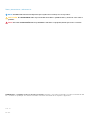 2
2
-
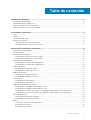 3
3
-
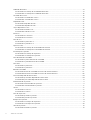 4
4
-
 5
5
-
 6
6
-
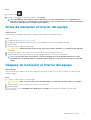 7
7
-
 8
8
-
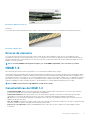 9
9
-
 10
10
-
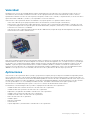 11
11
-
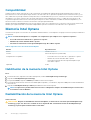 12
12
-
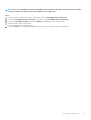 13
13
-
 14
14
-
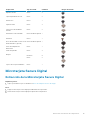 15
15
-
 16
16
-
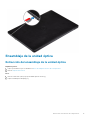 17
17
-
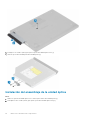 18
18
-
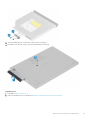 19
19
-
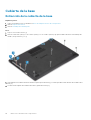 20
20
-
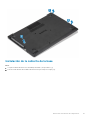 21
21
-
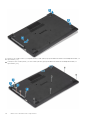 22
22
-
 23
23
-
 24
24
-
 25
25
-
 26
26
-
 27
27
-
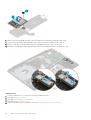 28
28
-
 29
29
-
 30
30
-
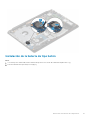 31
31
-
 32
32
-
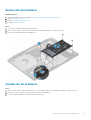 33
33
-
 34
34
-
 35
35
-
 36
36
-
 37
37
-
 38
38
-
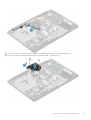 39
39
-
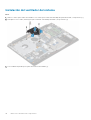 40
40
-
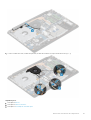 41
41
-
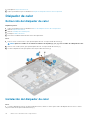 42
42
-
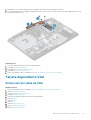 43
43
-
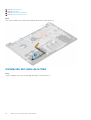 44
44
-
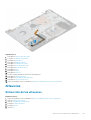 45
45
-
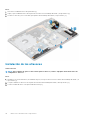 46
46
-
 47
47
-
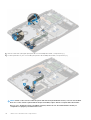 48
48
-
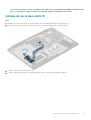 49
49
-
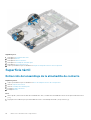 50
50
-
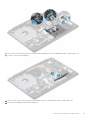 51
51
-
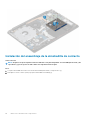 52
52
-
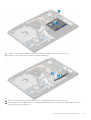 53
53
-
 54
54
-
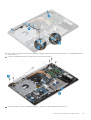 55
55
-
 56
56
-
 57
57
-
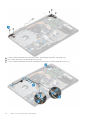 58
58
-
 59
59
-
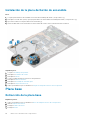 60
60
-
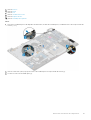 61
61
-
 62
62
-
 63
63
-
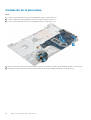 64
64
-
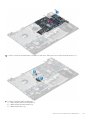 65
65
-
 66
66
-
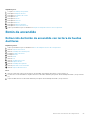 67
67
-
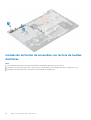 68
68
-
 69
69
-
 70
70
-
 71
71
-
 72
72
-
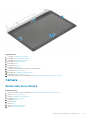 73
73
-
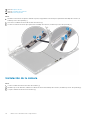 74
74
-
 75
75
-
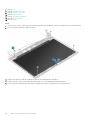 76
76
-
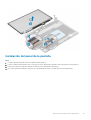 77
77
-
 78
78
-
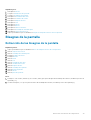 79
79
-
 80
80
-
 81
81
-
 82
82
-
 83
83
-
 84
84
-
 85
85
-
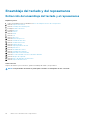 86
86
-
 87
87
-
 88
88
-
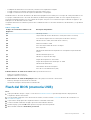 89
89
-
 90
90
-
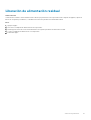 91
91
-
 92
92
Dell Vostro 3580 El manual del propietario
- Tipo
- El manual del propietario
Artículos relacionados
-
Dell Latitude 3470 El manual del propietario
-
Dell Latitude 3570 El manual del propietario
-
Dell Latitude 3470 El manual del propietario
-
Dell Latitude 3460 El manual del propietario
-
Dell Vostro 3581 Guía del usuario
-
Dell Vostro 270 El manual del propietario
-
Dell Vostro 3584 El manual del propietario
-
Dell Vostro 3582 Guía del usuario
-
Dell Latitude 3500 El manual del propietario
-
Dell Vostro 3480 El manual del propietario